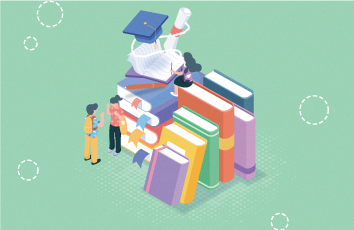原标题:教你一招如何保护自己电脑的隐藏信息
不知道大家有没有过电脑被别人借过去使用的情况,不借有不好意思,借了又怕被被人翻到了电脑的一些隐私。
如何才能采用一种优雅的方法来解决这种事呢?来来看驱动哥教你怎么做!
首先呢,大家需要在系统中新建个借电脑时专用的“账户”,依次进入“设置-账户-家庭和其他人员”,点击右侧的“将其他人添加到这台电脑”。
之后在弹出界面选择“我没有这个人的登录信息”
下一步后继续选择”添加一个没有Microsoft账户的用户“
最后的名字和密码就随意发挥吧!
以上步骤就是完成了建立一个标准账户的全过程。接下来为了避免其他人拿到这个账号在里面随意翻动,我们还需要在其中进行一些特别的设置哦!
大家可以找到键盘上的Win+R组合键后输入secpol.msc进入本地安全策略。
依次进入“安全设置-本地策略-安全选项”,在右侧找到“用户账户控制:标准用户的提升提示行文”,将“提示凭据”修改成“自动拒绝提升请求”。
选项“用户帐户控制:检测应用程序安装并提示提升“改成”已禁用“。
这样就屏蔽了其他人使用该账户登录时,可能会安装程序的问题。
而Win+R后输入gpedit.msc,进入组策略后,依次点击“用户配置-管理模板-Windows组件-文件资源管理器”菜单项;
在右侧打开页面中找到“防止从“我的电脑”访问驱动器”快捷链接,并双击打开其属性设置窗口;
在打开的“防止从“我的电脑”访问驱动器”编辑窗口中,选择“已启用”一项,最后点击确定按钮。
此后依次点击“用户配置-管理模板-控制面板”菜单项;
在右侧打开页面中找到“禁止访问控制面板和PC设置”快捷链接,并双击打开其性设置窗口;
在打开的“禁止访问控制面板和PC设置”编辑窗口中,选择“已启用”一项,最后点击确定按钮。
这么一套下来,基本已经完成个人设备的标准帐户设置,而当其他人在使用这个账号时,在无法无法安装软件,和访问文件夹的同事,也保证可以使用已安装的应用软件及游戏。
这下,再有人向你借电脑时,你也不必慌张了,反正别人也看不了了。返回搜狐,查看更多
责任编辑: